Como salvar mapas offline com o Google Maps para celular e como criar itinerários para salvar, compartilhar e consultar mesmo sem conexão com a internet
Em um post anterior vimos como com o aplicativo
Mapas do Google,
mesmo para dispositivos móveis, você pode baixar mapas off-line
personalizados para visualizá-los mesmo sem ter que se conectar a um sinal de internet.
Neste artigo vamos dar mais dois passos. Com o primeiro veremos como
crie um caminho em um desses mapas off-line e com a segunda vou ilustrar como salve esse caminho na tela
Casa, para abri-lo, se necessário, com um clique e como compartilhá-los instruções via e-mail ou com uma mensagem enviada via rede social.
Salvar uma rota em um mapa offline é essencial se estivermos viajando em áreas onde o sinal de internet é fraco, se não ausente, enquanto o compartilhamento é útil para não se perder se estiver viajando em grupo.
Eu não encontrei uma maneira de compartilhar o mapa tout court, mas apenas como
compartilhar rotas de carro para cobrir todo o itinerário. Essas indicações consistem em um arquivo de texto que pode ser compartilhado via redes sociais.
eu postei no
canal do Youtube
Como as criar itinerários dentro mapas off-line E
consultá-los sem internet.
O guia refere-se ao pedido de Android mas também para isso Iphone E iPad o procedimento não muda.
As aplicações de Google Maps pode ser instalado gratuitamente a partir de Loja de aplicativos do Google e deLoja de aplicativos.
- Instalar
Google Maps
por Android; - Instalar
Google Maps
por iOS.
COMO CRIAR MAPAS OFFLINE COM GOOGLE MAPS
O aplicativo abre Google Maps Bem, sim
digite o nome de um lugar ou região para a qual obter o mapa off-line.
Em seguida, tocamos em nosso perfil no canto superior direito da tela para exibir a tela de Definições.

Nos itens do menu, toque em Mapas off-line. Ele exibirá o mesmo mapa inicial que podemos mudançaarrastando-o ou aplicando-o Mais Zoom ou
Reduzir o zoom. Lo será exibido na parte inferior
espaço ocupado pelo mapa.
Você toca no botão Download e espere o download do mapa offline terminar. Indo para o menu ao lado dos três pontos podemos
renomeie, visualize ou exclua. Se você escolher
Visão
outra tela será aberta.
Seremos mostrados o data limite do mapa que cairá exatamente após um ano. Subindo Atualizar o mapa será atualizado imediatamente. Por fim, tocando na miniatura do mapa será aberto e na parte inferior veremos a mensagem “Nesta área você pode pesquisar e navegar offline“. Você toca no botão azul à direita.

Subimos”Sua localização“e digite no primeiro campo o local para iniciar o itinerário. No segundo campo digite o destino. Se o caminho estiver completo, suba
fim. Para adicionar outras etapas, acesse o menu.
Você toca em Adicionar estágiodigite o nome do local e vá até o ícone de lente. Google Maps irá adicioná-lo ao caminho. O campo permanecerá Adicionar estágio em que podemos
adicionar outros locais com o mesmo sistema.

A primeira fase será indicada pela letra PARAo segundo com a letra B. e assim por diante. Terminado o itinerário, subimos fim. No topo, apenas o
localização inicial e final com o
número de etapas enquanto no resto da tela será mostrado
todo o itinerário. o
Tempo distância estimada.
No entanto, será possível mudar o meio de transportepor exemplo, para passar
do carro para a bicicleta ou mesmo para o andar a pé. Toque novamente no menu para outras opções. Dentro
Opções de caminho sim eles podem
evitar auto-estradas e ferries.
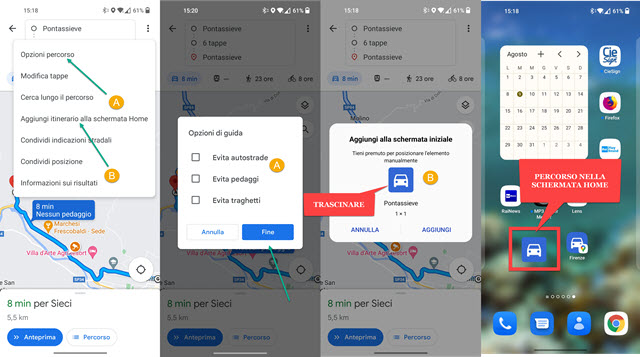
Com Adicionar itinerário à tela inicial você pode
arrastar
um ícone na tela Casa e depois coloque. Tocando nele sim irá abrir a rota conectada mesmo sem estar conectado à internet.
Há também uma opção de compartilhamento. Você toca em
Compartilhar rotas e você escolhe o aplicativo para fazer isso.
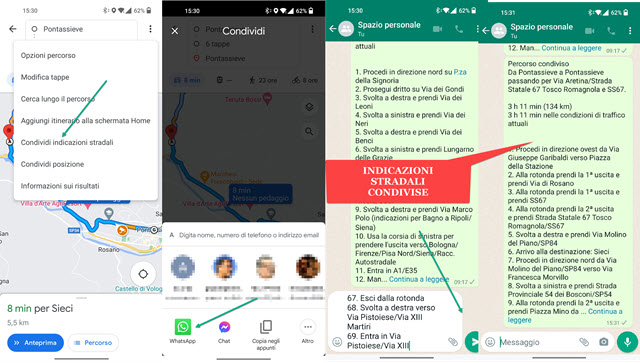
Eles também podem ser enviados por e-mail. Com Whatsapp você escolhe um chat individual ou em grupo e os envia.
